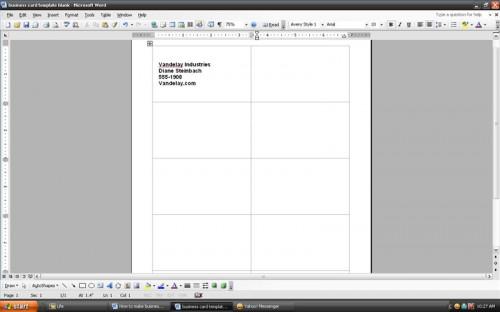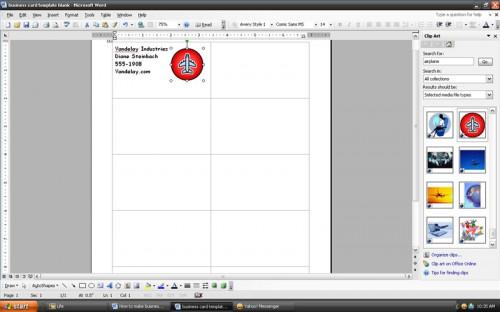-
Cómo hacer tarjetas de presentación con Microsoft Word
-
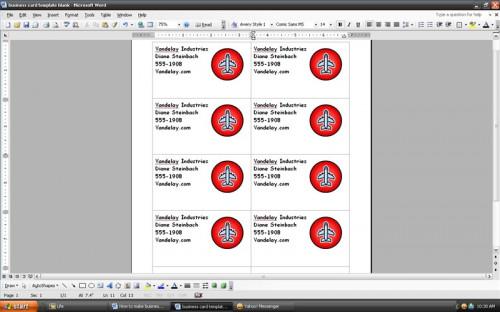
Si es usted una empresa pequeña o trabajador autónomo? Ya sea que trabaje desde casa o el propietario de una pequeña tienda, materiales de marketing ayudan a "marca" que promueven y su esfuerzo. Folletos y tarjetas de visita puede ser costoso si usted ordena de una imprenta, pero con software de autoedición de hoy y una buena impresora, crear sus propias tarjetas de visita no podría ser más sencillo.Instrucciones
Cómo hacer tarjetas de presentación con Microsoft Word
1 Abra Microsoft Word a un nuevo documento en blanco.
2 A lo largo del lado derecho de la pantalla, verá el menú de Microsoft Office Online. Si no ve el menú, vaya a Ayuda en la barra de herramientas y luego Microsoft Office Online.
3 Encuentra una plantilla. En la "búsqueda de la" caja de texto, el tipo de "tarjetas de visita" y escriba el número de la tarjeta de Avery situada en la parte frontal derecha de su paquete de la tarjeta de visita. Para mi ejemplo, yo estoy usando tarjetas de visita Avery 27871.
4 Decidir si desea que la orientación horizontal tradicional de tarjetas de visita o vertical. tarjetas de visita verticales son actualmente muy popular y de moda, pero para una apariencia profesional clásico, van con la horizontal.
Descargar la plantilla. Se debe abrir una nueva página automáticamente en su programa de Word.
6 Ahora que tiene una plantilla de tarjeta de visita en blanco, haga clic en una de las tarjetas y el tipo de su información. La mayoría de las tarjetas de visita comienzan con el nombre de la empresa, a continuación, su nombre e información de contacto. Sólo tienes que escribir todo y vamos a abordar el tamaño de fuente y la orientación siguiente.
7 Configurar la tarjeta mediante la selección de la disposición (centrado o hacia la izquierda o la orientación derecha), tamaños de fuente y estilos. Su barra de herramientas de Word mostrará las opciones de fuente y tamaño, por lo que sólo tiene que resaltar las palabras que desea cambiar y luego seleccione el tipo de letra y tamaño deseados. Para mi muestra, solía Comic Sans MS.Añadir una imagen. Coloca el cursor dentro de la caja de la tarjeta de visita y vaya a "Insertar". Elige "Clip Art" o "Desde archivo". Seleccione su imagen e insertar.
9 Haga clic derecho sobre la imagen para darle formato a la tarjeta. Haga doble clic para abrir el menú emergente de formato e ir a "Diseño". Seleccione "apretado" para mantener todo alineado. Mover la imagen haciendo clic en él y arrastrándolo a la ubicación que desee.
10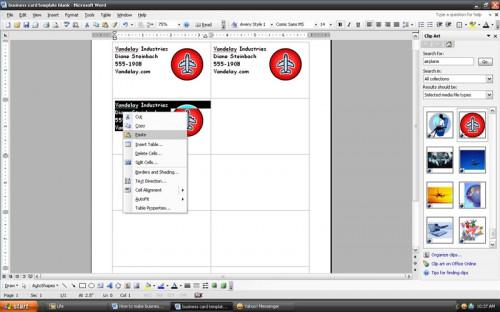
Copiar y pegar su tarjeta de visita acabado a las otras plazas, poniendo de relieve la tarjeta y hacer clic derecho en "Copiar". A continuación, haga clic derecho y seleccione "Pegar". Arrastre la nueva tarjeta en un espacio delimitado por la plantilla. Coloque el cursor en la siguiente caja vacía y hacer clic en "Pegar" de nuevo para llenar fácilmente la página.
11 Ponga sus espacios en blanco tarjeta de visita en la impresora y seleccione Imprimir en la barra de herramientas de Word.
Consejos y advertencias
- Hacer una prueba de impresión en papel normal a prueba su trabajo y asegurarse de que la tarjeta de visita está correctamente alineado con el papel de la tarjeta.
- Si no puede encontrar una plantilla de Word que se adapte a su tarjeta de visita stock Avery, tratar avery.com para una plantilla de descarga gratuita.